Кіріспе
Сіз Python орнатқыңыз келеді, бірақ қайдан бастау керегін білмейсіз бе? Осы толық нұсқаулықта Windows жүйесіне Python-ды 7 қарапайым қадамда қалай орнатуға болатынын көрсетемін. Бұл бірінші сабақ кейінгі барлық сабақтардың негізін қалады, онда біз автоматты есептер жасау, Excel деректерін өңдеу және Word құжаттарын бір ғана батырма арқылы генерациялау дағдыларын үйренеміз.
Ойлап көріңіз: біртекті құжаттар немесе кестелер жасауға сағаттап уақыт жұмсамай, скриптті іске қосасыз да, бірнеше секундта дайын нәтиже аласыз. Бұл керемет естіледі ме? Шындығында, бұл негіздерді үйренуге дайын әркімге қолжетімді нақты шындық.
Python-ды дұрыс орнату неге маңызды
Python-ды дұрыс орнату бағдарламалауды сәтті үйренудің кілті болып табылады. Егер Python дұрыс орнатылмаса, келесі проблемалар туындайды: интерпретатор командалық жолдан іске қосылмайды, кітапханалар pip арқылы орнатылмайды.
Python орнатуды шешкенде, әсіресе Windows жүйесінде орнатқысы келетін пайдаланушылар үшін бұл өте маңызды. Windows жүйесі Python дұрыс жұмыс істеуі үшін PATH параметрлерін қосымша баптауды талап етеді. Менің ескі ноутбугімде PATH-пен проблема болды — орнатудан кейін де жүйе Python-ды көрмеді, мен қоршаған орта айнымалыларын реттегенше.
Сонымен қатар, жаңадан бастаушылар көбінесе жүйеде Python орнатылғанын қалай тексеруге болатынын білмейді. Біз бұл мәселені де егжей-тегжейлі қарастырамыз.
Python орнатуға арналған кезең-кезеңімен нұсқаулық
Python-ды ресми сайттан жүктеу
Python-ды жүктеу үшін ресми python.org сайтына өтіңіз. Жоғарғы мәзірден Downloads бөліміне кіріп, өз операциялық жүйеңізді таңдаңыз (мысалы, Windows). Содан кейін Python-ның соңғы тұрақты нұсқасын жүктеу батырмасы пайда болады, мысалы, Python 3.13.7.
Нұсқа нөміріндегі сандар (мысалы, 3.13.7, 3.12.5) әртүрлі болуы мүмкін, себебі үнемі жаңартулар шығып тұрады. Сондықтан X.X.X белгісі шартты түрде қолданылып, дәл «Х.Х.Х» іздеу қажет дегенді білдірмейді.
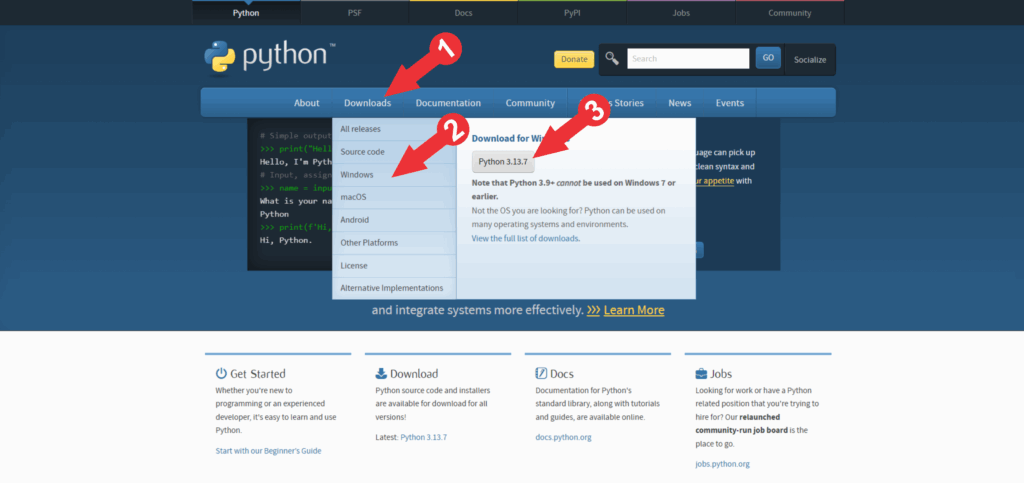
Жеке тәжірибеден маңызды кеңес: егер жаңадан бастаушы болсаңыз, Python-ды басқа сайттардан немесе пакет менеджерлері арқылы жүктемеңіз. Ресми орнатушы барлық қажеттіліктерді қамтиды және оңтайлы түрде бапталған.
Орнату файлы жүктелгеннен кейін оны Windows зерттеушісі арқылы «Жүктеулер» қалтасынан табыңыз (немесе жүктелген файлдар сақталатын басқа орыннан) және орнатуды бастау үшін екі рет шертіңіз.
Орнатушы ашылған соң Python орнату терезесі көрінеді. Мұнда екі нұсқа бар: Install Now және Customize installation.
Install Now — көпшілік пайдаланушыларға ұсынылатын әдіс. Бұл жағдайда Python әдепкі баптаулармен автоматты түрде орнатылады: IDLE редакторы, pip пакет менеджері, құжаттама қосылады және барлық қажетті ярлыктар жасалады. Бұл нұсқа Python-мен тез жұмыс бастағысы келетіндерге ыңғайлы.
Customize installation — орнату қалтасын және қосымша параметрлерді қолмен таңдауға мүмкіндік береді. Бұл нұсқаны әдетте тәжірибелі пайдаланушылар немесе Python-ды басқа орынға, мысалы D: дискіге орнатқысы келетіндер қолданады.
Терезенің төменгі бөлігінде екі қосымша опция бар. Add python.exe to PATH дегенді міндетті түрде белгілеп қою маңызды — бұл Python-ды командалық жолдан тікелей, жолды қолмен көрсетпей іске қосуға мүмкіндік береді.
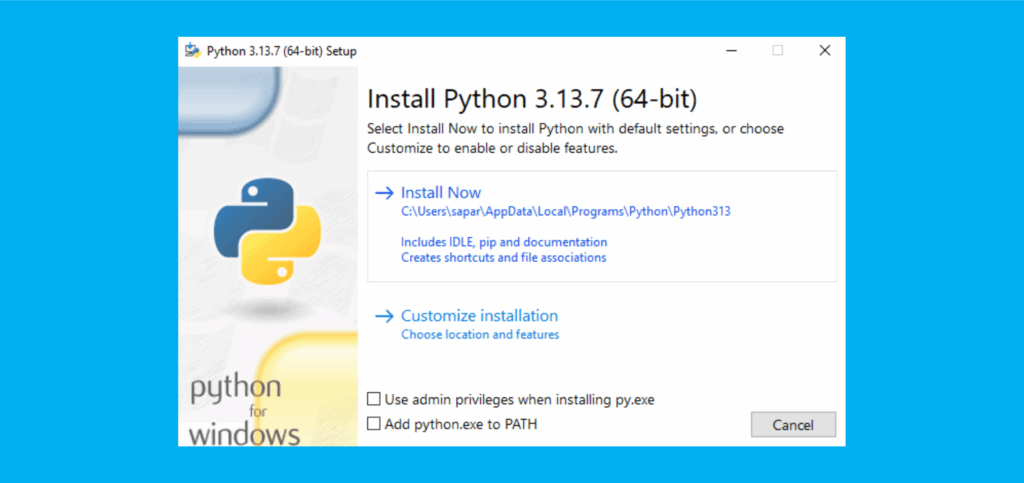
Одан кейін Install Now батырмасын басу жеткілікті, және орнату автоматты түрде басталады.
Өте маңызды сәт: “Add to PATH” дегенді белгілеу
Жүктелген орнатушыны іске қосып, орнату терезесінің төменгі бөлігінде міндетті түрде “Add Python to PATH” дегенді белгілеп қою қажет.
Мен бірде өзім осы белгіні қоюды ұмытып кеткенімді есімде сақтаймын және қате іздеуге жарты күн жұмсадым. Python дұрыс орнатылды, бірақ жүйе оны «көрмеді». python –version командасы «команда табылмады» қатесін берді, дегенмен Python нақты орнатылған еді. Дұрыс баптаулармен қайта орнатуға тура келді.
Python 3.13.7 (64-bit) сәтті орнату терезесі
Python-ды Windows жүйесіне орнату аяқталғаннан кейін экранда “Setup was successful” (Орнату сәтті аяқталды) деген терезе пайда болады. Бұл терезе дұрыс орнатылғанын растайтын алғашқы белгі болып табылады және бастапқыда пайдалы кеңестер ұсынады. Оны кезең-кезеңімен қарастырайық:
“New to Python? Start with the online tutorial and documentation. At your terminal, type ‘py’ to launch Python, or search for Python in your Start menu.”
Егер сіз Python әлемінде жаңадан болсаңыз, бұл әрекетке шақыру болып табылады! Python сайтындағы онлайн сабақтар мен құжаттамадан бастаңыз. Интерпретаторды іске қосу үшін командалық жолға py деп енгізіңіз немесе “Пуск” мәзірінен Python-ды тауып, алғашқы код жолдарын жазуға дайын болыңыз.
“See what’s new in this release, or find more info about using Python on Windows.”
Мұнда сізді 3.13.7 нұсқасындағы жаңалықтар мен Python-ды Windows-та қалай пайдалану туралы ақпарат күтіп тұр. Бұл жаңа мүмкіндіктерді үйрену және өз жұмысыңызға қажетті баптаулар жасауға тамаша мүмкіндік.
“Disable path length limit”
Бұл опция үлкен жобалармен жұмыс істейтіндер үшін өте пайдалы. Оны қосу арқылы жол ұзындығының 260 символдық шектеуін (MAX_PATH) алып тастайсыз, бұл Python мен басқа бағдарламалардың ұзын файл атауларымен қателіксіз жұмыс жасауына мүмкіндік береді. Күрделі тапсырмаларды автоматтандыруды жоспарлап отырсаңыз, бұл белгіні қоюды ұсынамын.
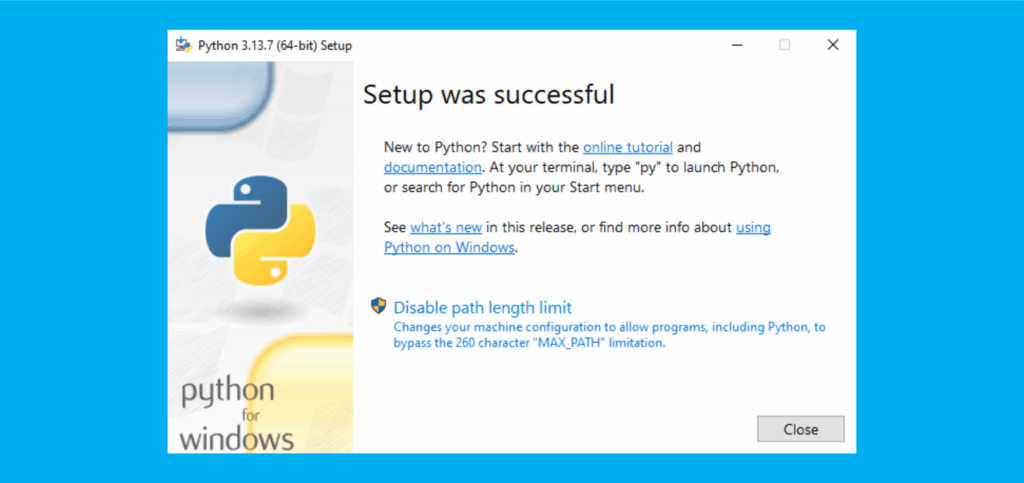
Терезенің төменгі бөлігінде “Close” (Жабу) батырмасы бар — оны басып, орнатуды аяқтап, алғашқы скрипттеріңізді жасауға кірісе беруге болады!
Орнатуды командалық жол арқылы тексеру
Python орнату аяқталғаннан кейін оның дұрыс жұмыс істейтінін тексеру маңызды. Мұны жасау үшін Windows командалық жолы (CMD) қолданылады.
Командалық жол — бұл Windows жүйесінде мәтіндік командалар арқылы компьютерді басқаруға мүмкіндік беретін кіріктірілген құрал. Осы жерде біз Python-ды іске қосып, оның жұмысын тексере аламыз.
Командалық жолды ашу үшін:
Win + R пернелерін бір уақытта басыңыз (Windows логотипі бар батырма және R пернесі).
Сізге курсоры жыпылықтайтын қара терезе ашылады — бұл командалық жол болып табылады.
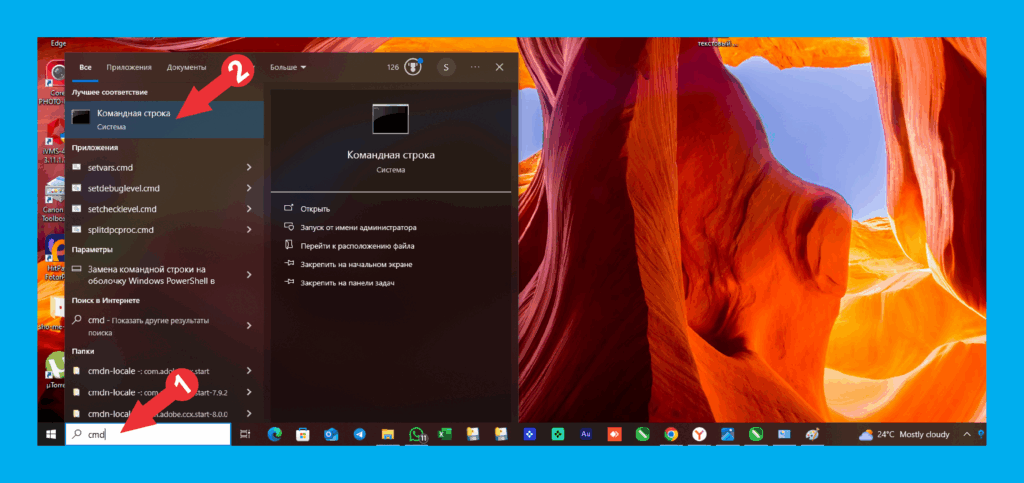
Ашылған терезеге cmd деп теріп, Enter пернесін басыңыз.
python --version
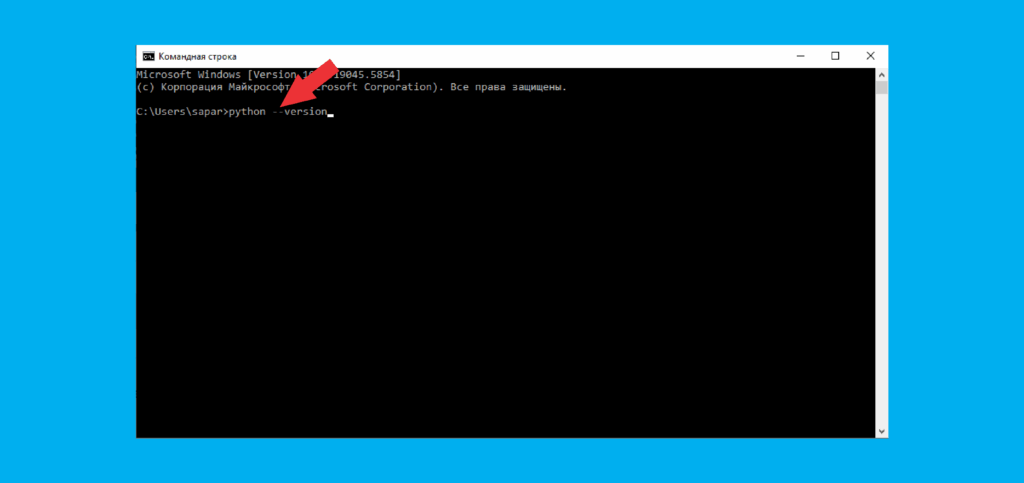
Егер орнату сәтті аяқталған болса, Python нұсқасын көресіз, мысалы: “Python 3.11.2”. Сондай-ақ келесі команданы да тексеріп көріңіз:
python
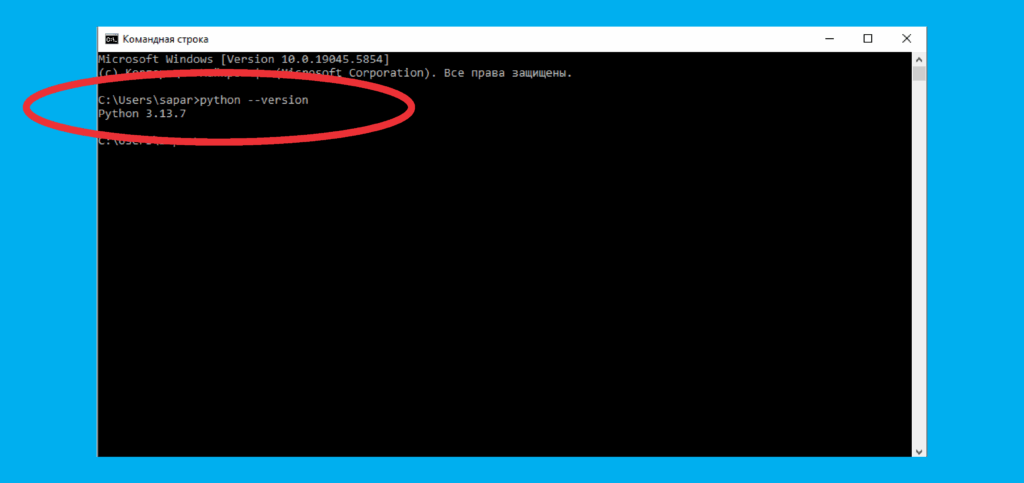
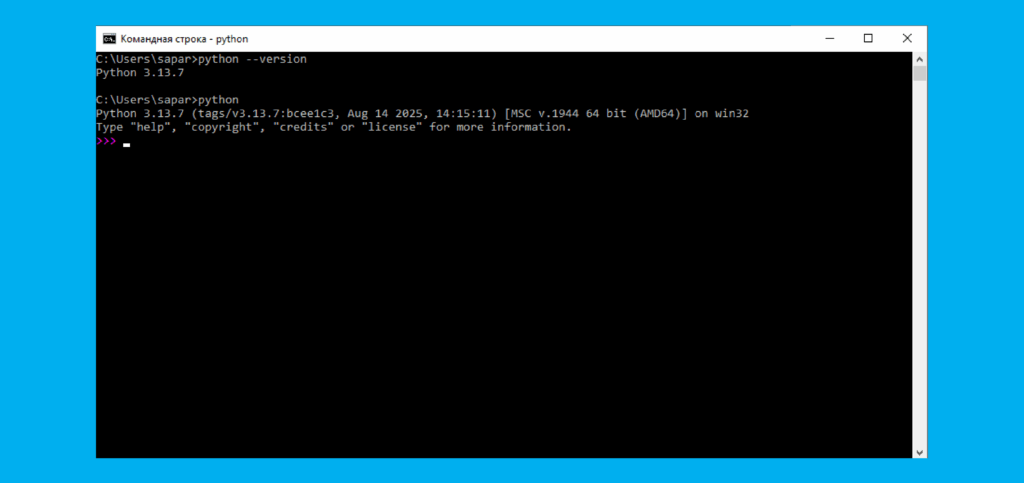
Python интерактивтік режимі ашылып, “>>>” шақыруын көрсетуі керек. Шығу үшін exit() деп теріңіз немесе Ctrl+Z және Enter пернелерін басыңыз.
Ескеріңіз: кейінгі тәуелділіктерді орнату үшін интерактивтік режимнен шығу қажет — exit деп енгізіп, ENTER басу арқылы сеансты аяқтаңыз.
Pip-ті баптау және негізгі кітапханаларды орнату
Pip — Python пакеттерін басқарушы, ол Python-пен бірге автоматты түрде орнатылады. Оның жұмысын келесі команда арқылы тексереміз:
pip --version
Енді ең қызығы — автоматтандыру үшін қажет кітапханаларды орнатамыз. Өз тәжірибемнен көргенім, кейін қажетіне қарай орнатудан гөрі бастапқыда негізгі жиынтықты бірден орнатқан дұрыс.
Python-да pip арқылы кітапхананы орнату үшін командалық жолда келесі командаларды орындаңыз:
pip install python-docx pip install openpyxl pip install pandas
python-docx кітапханасын жоғарыдағы команда арқылы орнатуға болады — бұл кітапхана Word құжаттарымен жұмыс істеуге қажет. openpyxl кітапханасы Excel файлдарымен жұмыс істеуге көмектеседі. Осы кітапханалар туралы толық құжаттаманы PyPI сайтынан табуға болады.
Орнатылғандарды тексеру
Барлық орнатылған Python модульдерін көру үшін келесі команданы пайдаланыңыз:
pip list
Бұл команда барлық орнатылған пакеттер мен олардың нұсқаларын көрсетеді. Тізімде python-docx, openpyxl және pandas бар екеніне көз жеткізіңіз — бұл кітапханалар біздің автоматтандыру үшін негізгі құралдар болады.
Сонымен қатар, белгілі бір кітапхананы тексеру үшін келесі команданы пайдалануға болады:
pip show python-docx
Бірінші тестілік скриптті іске қосу
Кеңейтімі .py болатын файл жасаңыз (мысалы, test.py) және оған келесі кодты қосыңыз:
print("Python успешно установлен!")
print("Готов к автоматизации!")
# Проверим работу с библиотеками
try:
import docx
import openpyxl
print("Все библиотеки для автоматизации установлены корректно!")
except ImportError as e:
print(f"Ошибка импорта: {e}")
Скриптті келесі команда арқылы іске қосыңыз:
python test.py
Егер бәрі дұрыс жұмыс істесе, растаушы хабарламаларды көресіз.
Келесі қадам: автоматтандырудың келешегі
Python-ды орнату және баптау — бұл қуатты автоматтандыру жүйесінің негізі. Келесі сабақтарда біз үйренеміз:
- Excel деректері негізінде Word-та автоматты есептер жасау
- Жүздеген файлдарды секундтар ішінде өңдеу
- Әр клиентке арналған жеке құжаттар генерациялау
- Деректерді талдау үшін интерактивті дашбордтар жасау
- Әртүрлі жүйелер мен файл форматтарын интеграциялау
Егер автоматтандыру тақырыбы сізге кеңірек қызық болса, біздің материалдармен танысуды ұсынамын:
Барлығы дұрыс орнатылған Python және негізгі кітапханалар жиынтығы арқасында мүмкін болады. Автоматтандыру әр аптада сіздің жұмыс уақытыңыздан ондаған сағат үнемдеуге және деректерді өңдеуде адам қателіктерін болдырмауға көмектеседі.
ЖҚС / Жиі қойылатын сұрақтар
Python орнатылғанын қалай тексеруге болады?
Мен әрдайым былай тексеремін: командалық жолды ашып, python –version деп жазамын. Егер Python орнатылған болса, нұсқасының нөмірін көресіз. Егер жүйе «команда табылмады» деп қате берсе — Python орнатылмаған немесе PATH-пен проблема бар. Екінші жағдайда оң жақтан «Add to PATH» белгілеп, қайта орнату оңайырақ.
Python кітапханасын pip арқылы қалай орнатуға болады?
Мен әдетте пакеттарды pip арқылы орнатамын, мысалы: pip install requests. Бұл сенімді жұмыс істейді. Ең бастысы — команданы Python интерпретаторынан емес, қарапайым командалық жолдан орындау. Егер pip құқыққа байланысты қате берсе, pip install –user пакет_атауы қолданыңыз. pip туралы толық ақпарат ресми құжаттамада бар.
Қандай модульдер орнатылғанын қалай білуге болады?
pip list командасы — ең жақсы көмекші. Барлық орнатылған пакеттерді нұсқаларымен көрсетеді. Белгілі бір пакет туралы толық ақпарат алу үшін pip show пакет_атауы қолданылады — онда сипаттама, тәуелділіктер және басқа пайдалы ақпарат бар.
Қорытынды
Құттықтаймын! Сіз Python-ды сәтті орнаттыңыз және автоматтандыруды үйренуге дайынсыз. Бұл алғашқы қадам сізге мүмкіндіктер әлемін ашады: қарапайым мәтіндік файлдарды өңдеуден бастап, күрделі деректерді талдау жүйелерін жасауға дейін.
Келесі сабақта біз кеңсе құжаттарымен жұмыс істеуге арналған арнайы кітапханаларды орнату мен баптауды егжей-тегжейлі қарастырамыз. Python-дегі python-docx кітапханасын Word үшін, openpyxl кітапханасын Excel үшін және басқа пайдалы құралдарды қалай орнатуға болатынын үйренеміз.
Пайдалы сілтемелер әрі қарай үйрену үшін:
- Python ресми құжаттамасы – ең толық ақпарат көзі
- Python Package Index (PyPI) – барлық қолжетімді кітапханалардың каталогы
- Real Python – бастаушылар мен тәжірибелі қолданушыларға арналған керемет оқулықтар
- Automate the Boring Stuff – автоматтандыруға арналған тегін кітап
- Python.org Tutorial – бастаушыларға арналған ресми оқу құралы
Python арқылы автоматтандыру тек уақыт үнемдеу ғана емес. Бұл жұмыстың жаңа деңгейі, онда рутиндік тапсырмалар қателіксіз орындалады және кез келген көлемдегі деректерге масштабталады. Шынайы бизнес-мәселелерді шешуге арналған бағдарламалау әлеміне енуге дайын болыңыз!

